Boekstukoverzicht
Beheer - Administratie - Grootboek
![]()
![]() Het Boekstukoverzicht is het eerste
dat u zult zien wanneer u het grootboek opent. Er zijn echter meerdere
manieren waarop u de gegevens in het grootboek kunt bekijken.
Het Boekstukoverzicht is het eerste
dat u zult zien wanneer u het grootboek opent. Er zijn echter meerdere
manieren waarop u de gegevens in het grootboek kunt bekijken.
Aan de linkerkant vindt u de knoppen waarmee u de mogelijkheid hebt om de grootboekgegevens op andere manieren weer te geven:
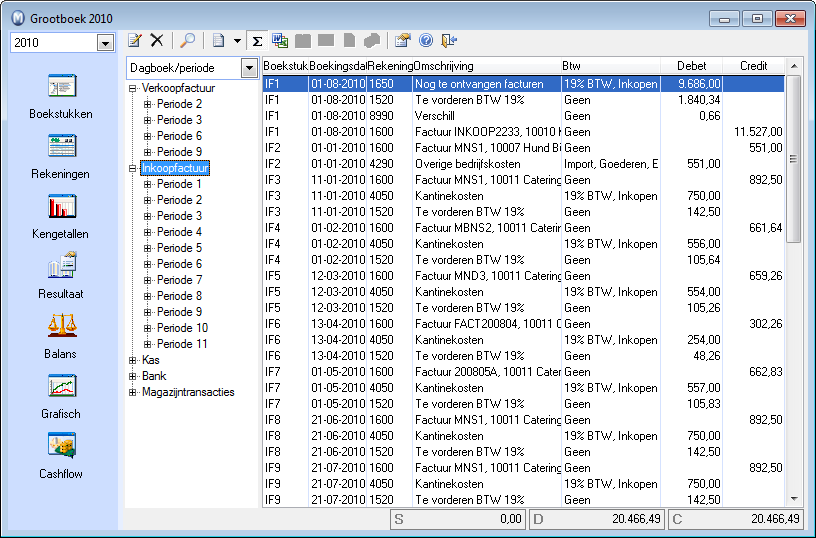
In het Boekstukoverzicht kunt u de geboekte transacties van een boekstuk/factuur nader bekijken. Er zijn diverse mogelijkheden om de gewenste gegevens op te zoeken en het zoeken te verfijnen in het venster dat aan uw voorkeur kan worden aangepast.
Kies eerst in de afrollijst linksboven van welk Boekjaar u de boekstukken wilt bekijken.
Bepaal dan of de boomstructuur als Dagboek/periode of Periode/dagboek weergegeven moet worden. De eerste optie zal de dagboeken ieder voor zich met onderliggende perioden laten zien. De tweede optie zal de perioden ieder voor zich met de bijbehorende dagboeken weergeven.
![]() Klik op
Bewerken indien u een omschrijving, afdeling, project of eventueel
andere kostenplaats van de desbetreffende regel wilt bewerken.
Klik op
Bewerken indien u een omschrijving, afdeling, project of eventueel
andere kostenplaats van de desbetreffende regel wilt bewerken.
![]() Klik op Verwijderen
om het geselecteerd boekstuk te verwijderen. Een nieuw boekstuk
wordt rechtstreeks in het grootboek of via het inboeken aangemaakt. U
kunt geen boekstukken verwijderen van gesloten perioden of wanneer het om een
automatisch gegenereerd openingsbalansboekstuk gaat. Indien het boekstuk
niet verwijderd kan worden, kunt u handmatig via de inboekmodule een correctieboekstuk
in een open periode boeken.
Klik op Verwijderen
om het geselecteerd boekstuk te verwijderen. Een nieuw boekstuk
wordt rechtstreeks in het grootboek of via het inboeken aangemaakt. U
kunt geen boekstukken verwijderen van gesloten perioden of wanneer het om een
automatisch gegenereerd openingsbalansboekstuk gaat. Indien het boekstuk
niet verwijderd kan worden, kunt u handmatig via de inboekmodule een correctieboekstuk
in een open periode boeken.
Lees meer in Corrigeren, terugzetten en verwijderen van boekstukken.
![]() Klik op Zoeken
om bepaalde boekstukken op te zoeken. Het dialoogvenster Zoeken wordt geopend, waarin u de selectiecriteria in de verschillende velden
kunt aangeven. Het grote veld aan de onderzijde van het dialoogvenster
wordt bijgewerkt met resultaten al naar gelang u de selectiecriteria toevoegt.
Selecteer één van de resultaten en klik op de Ga
naar-knop om het betreffende boekstuk in het grootboek weer te
geven.
Klik op Zoeken
om bepaalde boekstukken op te zoeken. Het dialoogvenster Zoeken wordt geopend, waarin u de selectiecriteria in de verschillende velden
kunt aangeven. Het grote veld aan de onderzijde van het dialoogvenster
wordt bijgewerkt met resultaten al naar gelang u de selectiecriteria toevoegt.
Selecteer één van de resultaten en klik op de Ga
naar-knop om het betreffende boekstuk in het grootboek weer te
geven.
![]() Klik op Som
aan/uit om een opsomming onderaan het venster te laten zien of te verbergen.
Klik op Som
aan/uit om een opsomming onderaan het venster te laten zien of te verbergen.
![]() Klik
op Bijlage als u een document
aan een boekstuk wilt koppelen; bijvoorbeeld een origineel document dat
u hebt ingescand. Meer informatie over het koppelen van een document aan
een boekstuk vindt u in Een document aan een boekstuk koppelen.
Klik
op Bijlage als u een document
aan een boekstuk wilt koppelen; bijvoorbeeld een origineel document dat
u hebt ingescand. Meer informatie over het koppelen van een document aan
een boekstuk vindt u in Een document aan een boekstuk koppelen.
![]() Klik op Ga
naar debiteuren/crediteuren om een boekstuk uit de debiteuren/crediteuren-module
te zien. Dit is uitsluitend mogelijk indien een transactie uit de debiteuren-/crediteurenadministratie
is geselecteerd.
Klik op Ga
naar debiteuren/crediteuren om een boekstuk uit de debiteuren/crediteuren-module
te zien. Dit is uitsluitend mogelijk indien een transactie uit de debiteuren-/crediteurenadministratie
is geselecteerd.
![]() Klik op Ga naar relatie om de gegevens van de relatie, die gekoppeld is aan
de geselecteerde regel, weer te geven.
Klik op Ga naar relatie om de gegevens van de relatie, die gekoppeld is aan
de geselecteerde regel, weer te geven.
![]() Klik op Ga naar factuur om de betreffende factuur in de order/factuurmodule
weer te geven.
Klik op Ga naar factuur om de betreffende factuur in de order/factuurmodule
weer te geven.
![]() Klik op Ga naar inkooporder om de betreffende inkooporder in de inkoopmodule
te openen.
Klik op Ga naar inkooporder om de betreffende inkooporder in de inkoopmodule
te openen.
![]() Klik op de knop Instellingen
om te bepalen welke kolommen in het venster moeten worden weergegeven.
De wijzigingen gelden per gebruiker en zijn van kracht wanneer u het instellingsvenster
sluit.
Klik op de knop Instellingen
om te bepalen welke kolommen in het venster moeten worden weergegeven.
De wijzigingen gelden per gebruiker en zijn van kracht wanneer u het instellingsvenster
sluit.
![]() Klik op Help
voor meer informatie over dit venster.
Klik op Help
voor meer informatie over dit venster.
![]() Klik op Afsluiten
om het grootboek te verlaten.
Klik op Afsluiten
om het grootboek te verlaten.
Meer informatie: